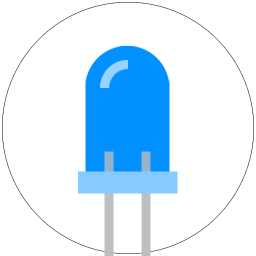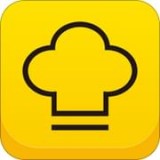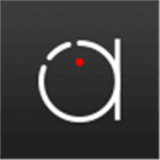电脑桌面上有2个IE浏览器图标怎么办
在使用windows操作系统时,有时会发现桌面上出现了两个ie浏览器的快捷方式图标。这种情况通常是由系统更新、安装了某些第三方软件或手动创建了重复快捷方式所引起的。了解这一现象的原因和解决方法,有助于提升用户体验和工作效率。
原因分析:为什么会出现两个ie浏览器图标?
1. 系统更新:windows系统更新可能会导致旧版ie浏览器图标仍然存在。
2. 第三方软件冲突:某些软件可能自带了ie浏览器的快捷方式,与系统默认设置产生冲突。
3. 用户误操作:用户可能不小心多次创建了ie浏览器的快捷方式。
4. 系统文件损坏:系统文件丢失或损坏也可能导致此类问题。
解决方案:如何解决这个问题?
1. 检查并删除多余图标
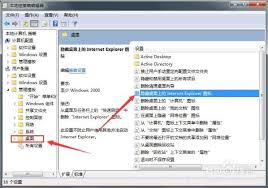
- 右键点击图标:首先,尝试右键点击多余的ie浏览器图标,选择“删除”来移除它。
- 检查回收站:确认该图标是否已被正确删除,并且没有误删需要保留的图标。
2. 重新创建桌面快捷方式
- 通过开始菜单:打开“开始”菜单,在搜索框中输入“iexplore”,然后右键点击结果中的“iexplore.exe”选择“发送到” > “桌面(创建快捷方式)”。
- 手动创建快捷方式:在桌面空白处右键,选择“新建” > “快捷方式”,在位置栏输入`c:⁄⁄program files⁄⁄internet explorer⁄⁄iexplore.exe`,然后按照提示完成创建。
3. 更新或重置ie浏览器
- 更新ie浏览器:确保你的ie浏览器是最新版本,可以通过windows update进行检查和安装。
- 重置ie设置:对于ie浏览器本身存在的问题,可以尝试重置其设置。打开ie浏览器,进入“工具”菜单下的“internet选项”,找到“高级”标签页,点击“重置”。
4. 手动修复系统文件

- 使用系统文件检查器:如果怀疑是由于系统文件损坏引起的问题,可以运行系统文件检查器。以管理员身份运行命令提示符,输入`sfc /scannow`并按回车键执行扫描与修复过程。
预防措施:避免未来再次出现相同问题
- 定期更新系统:保持操作系统及其组件处于最新状态,可以有效避免一些常见问题。
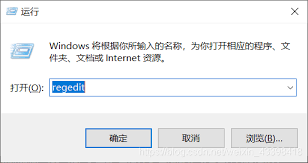
- 谨慎安装软件:安装任何新软件之前,先查阅相关评论或咨询专业人士,避免不必要的兼容性问题。
- 备份重要数据:定期备份个人文件和系统设置,以防万一出现问题时能够快速恢复。
通过上述步骤,你应该能够有效地解决电脑桌面上出现两个ie浏览器图标的问题,并采取适当措施防止未来再次发生类似情况。希望这些信息对你有所帮助!